Создайте новое RGB-изображение размером 150×150 с белым цветом фона. Создайте новый слой.
Шаг 2.
Нажмите «D», а затем «X». Это установит цвета по-умолчанию. Важный момент: постарайтесь подобрать цвет очень похожий на мой. Как вы видите, он уже есть в стандартном наборе цветов.
Шаг 3.
Примените Фильтр > Рендеринг > Облака (Filter > Render > Clouds).
Шаг 4.
Выберите Жёсткий свет (Hard light) в параметрах наложения.
Шаг 5.
Примените Фильтр > Резкость > Контурная резкость (Filter > Sharpen > Unsharp Mask) со следующими параметрами: Эффект (Amount) = 500, Радиус (Radius) = 1.3, Порог (Threshold) = 0.
Затем добавляем новый слой и немного «пачкаем» текстуру кистью с включённой опцией Размытые края (Wet Edges).
Замечательный эффект. Если вы хотите получить более тёмную и шероховатую поверхность, тогда переходите к следующему шагу.
Шаг 6.
На том слое, где находится текстура, зайдите в Изображение > Коррекция > Яркость/Контрастность (Image > Adjust > Brightness/Contrast). Яркость немного понизьте, а контрастность повысьте. Смотрите сами, как вам больше нравится.
Техника создания текстур поверхности металла в ювелирном деле.Матовая.Шероховатая.Грубая.
Шаг 7.
Вот один из примеров, как можно использовать текстуру.
Источник: graaph.wordpress.com
Имитируем золото в Фотошопе

Имитация золота – одна из самых сложных задач при работе в Фотошопе. Приходится применять множество фильтров и стилей, дорисовывать блики и тени.
На нашем сайте уже есть статья о том, как создать золотой текст, но приемы, описанные в ней, подойдут не для всех ситуаций.
Золотой цвет в Фотошопе
Сегодня научимся придавать цвет золота предметам, которые золотыми не являются. Например, вот этой серебряной ложке:

Для того чтобы приступить к созданию имитации золота, нужно отделить предмет от фона. Сделать это можно любым удобным способом.
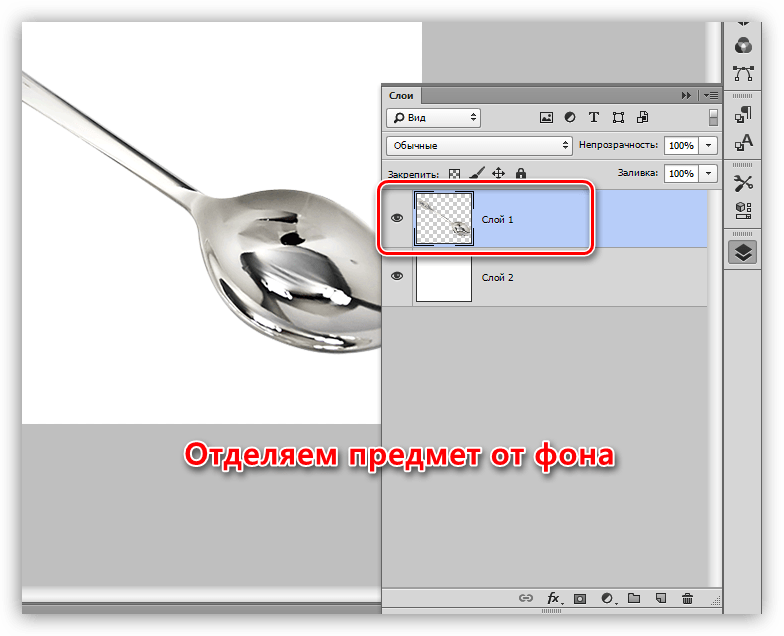
- Создаем новый корректирующий слой под названием «Кривые».
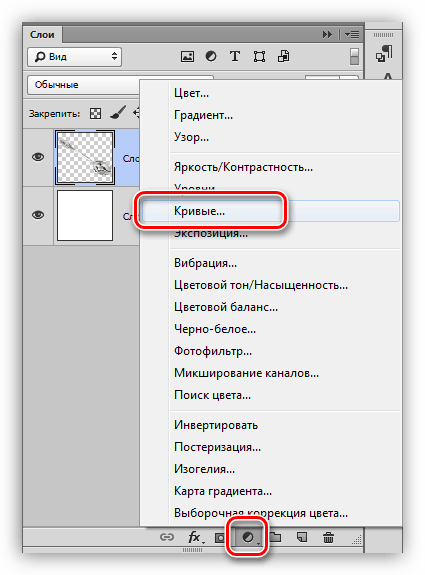
- В автоматически открывшейся палитре настроек переходим в красный канал (выпадающий список в верхней части окна).
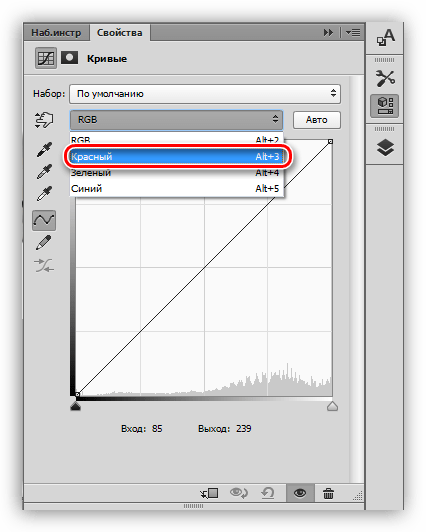
- Ставим точку на кривой, и тянем ее влево и вверх до достижения оттенка, как на скриншоте. Для того чтобы «Кривые» применились только к слою с ложкой, активируем кнопку привязки.
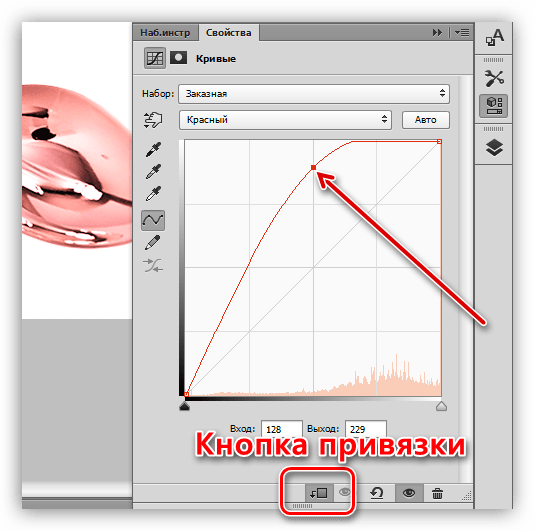
- Далее, в том же выпадающем списке, выбираем зеленый канал и повторяем действия. Настройка канала зависит от начального оттенка и контраста предмета. Старайтесь добиться примерно того же цвета, что и на представленном ниже скрине.
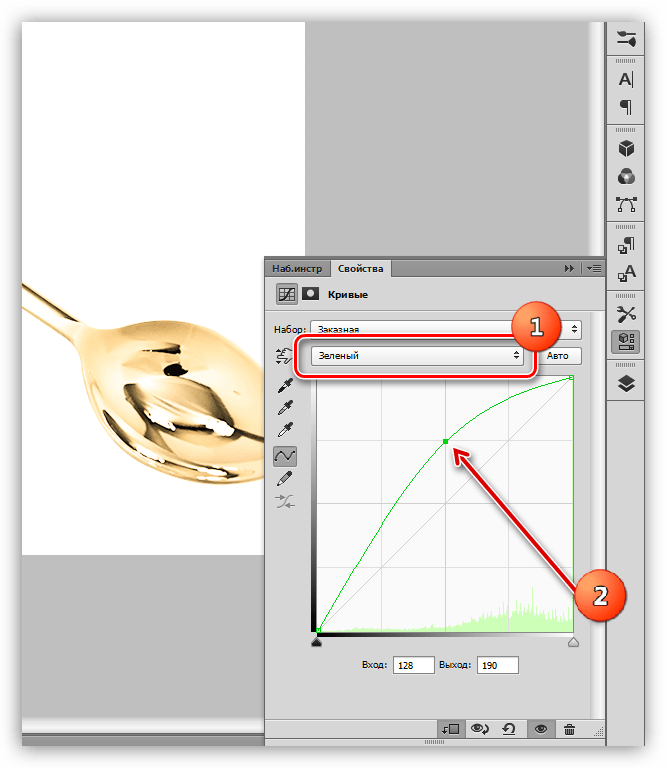
- Затем идем в синий канал, и тянем кривую вправо и вниз, тем самым снижая количество синего цвета на изображении. Важно добиться практически полного «растворения» розового оттенка.
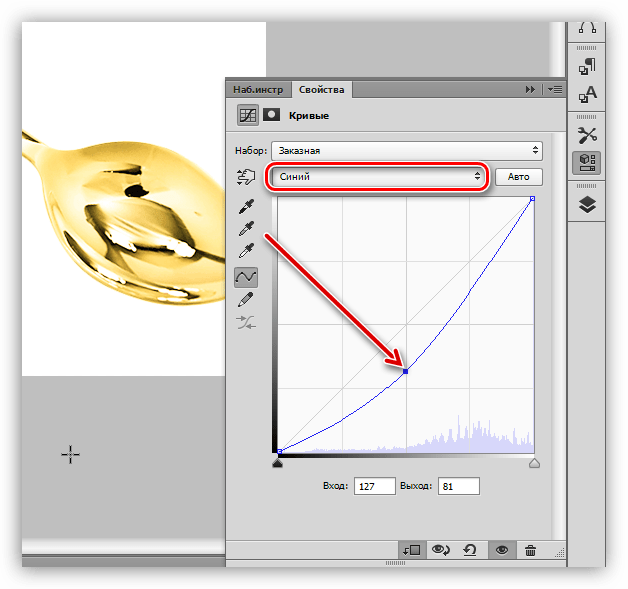
5 способов создать блестки и блестящие текстуры в AI
Наш алхимический опыт удался, давайте поместим ложку на контрастный фон, подходящий к золоту и посмотрим на результат.

Как видим, ложка приняла цвет золота. Данный способ применим ко всем предметам, имеющим металлическую поверхность. Экспериментируйте с настройками кривых для достижения желаемого результата. Инструмент есть, остальное зависит от Вас.
Источник: lumpics.ru
Создаём текстуру фольги в Фотошоп

В этом уроке вы узнаете, как создать текстуру золотой и серебряной фольги, используя фильтры в программе Adobe Photoshop.
Сложность урока: Легкий
В этом уроке я покажу вам, как создать текстуру из золотой фольги в программе Adobe Photoshop с нуля с помощью комбинирования фильтров. Очень важно соблюдать порядок применения фильтров, а также использовать соответствующие цвета градиентов. Мы создадим текстуру из золотой фольги, а также текстуру из алюминиевой фольги.
Итак, давайте начнем!
Итоговый результат:

Шаг 1
Откройте программу Photoshop. Создайте новый PSD документ, установите размеры рабочего документа на своё усмотрение. Создайте новый слой, назовите этот слой Текстура Золотой Фольги (Gold Leaf Texture). Залейте новый слой белым цветом.

Шаг 2
Установите цвет переднего плана на белый цвет, а цвет заднего плана на чёрный цвет. Далее, идём Фильтр – Рендеринг – Облака (Filter > Render > Clouds).

Шаг 3
К этому же слою, примените фильтр Целлофановая упаковка (Plastic Wrap). Идём Фильтр — Имитация — Целлофановая упаковка (Filter > Artistic > Plastic Wrap).

Шаг 4
Пришло время добавить ещё один фильтр Добавить шум (Add Noise). Идём Фильтр – Шум — Добавить шум (Filter > Noise > Add Noise).

Шаг 5
Следующий фильтр, который мы добавим — это фильтр Рельеф (Bas Relief). Итак, идём Фильтр — Эскиз — Рельеф (Filter > Sketch > Bas Relief). Установите следующие настройки для данного фильтра, которые указаны на скриншоте ниже.
Примечание переводчика: когда вы будете применять фильтры: рельеф, текстуризатор, стекло, убедитесь, чтобы в настройках фильтров были отключены другие фильтры, просто щёлкните по глазку рядом с названием лишнего фильтра, чтобы отключить его, в противном случае, у вас не получится желаемый эффект.

Шаг 6
Пятый фильтр, который мы применим к текстуре — это фильтр Текстуризатор (Texturizer). Идём Фильтр – Текстура — Текстуризатор (Filter > Texture > Texturizer).
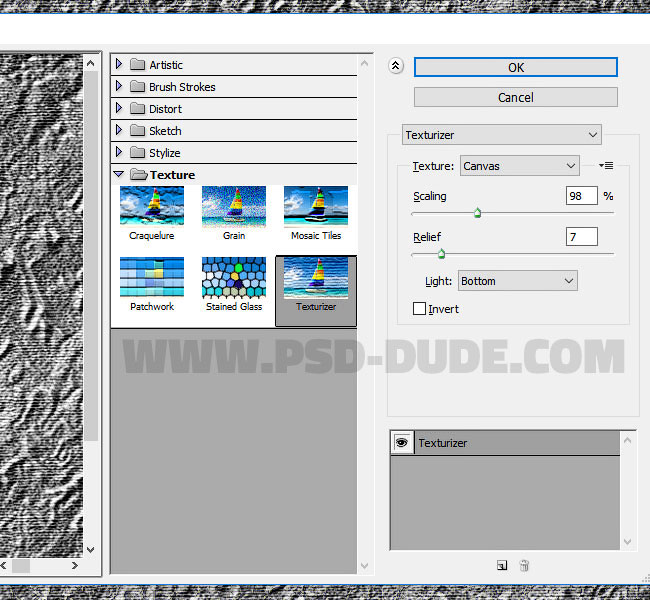
Шаг 7
Последний фильтр, который мы применим — это фильтр Стекло (Glass). Идём Фильтр — Искажение – Стекло (Filter > Distort > Glass). Выберите текстуру Изморозь (frosted), а также установите следующие настройки для данного фильтра, которые указаны на скриншоте ниже.

Шаг 8
На данный момент результат должен напоминать помятую текстуру металлической фольги, например, больше похожую на алюминиевую фольгу. Поэтому, вы уже можете использовать данную текстуру, как она есть, или продолжить урок и узнать, как создать эффект золотой фольги.

Шаг 9
Далее, идём Слой – Новый корректирующий слой — Инвертировать (Layer > New Adjustment Layer > Invert). Коррекция инвертировать создаст противоположный эффект с помощью инверсии яркости изображения.

Шаг 10
Добавьте корректирующий слой Яркость / Контрастность (Brightness/Contrast). Увеличьте значение Контрастности (contrast) до 100, как показано на скриншоте ниже.
Примечание переводчика: автор также уменьшил значение Яркость (Brightness) до -5.

Шаг 11
Добавьте корректирующий слой Карта градиента (Gradient Map). Установите следующие цвета градиента: #362c16 (непрозрачность (opacity) 100%, позиция (location) 0%), #594210 (непрозрачность (opacity) 100%, позиция (location) 38%) и #ffdb33 (непрозрачность (opacity) 100%, позиция (location) 96%).

Шаг 12
Добавьте ещё один корректирующий слой Карта градиента (Gradient Map). Установите следующие цвета градиента: #726d63 (непрозрачность (opacity) 100%, позиция (location) 57%) and #ffffff (непрозрачность (opacity) 100%, позиция (location) 100%). Поменяйте режим наложения для данного корректирующего слоя на Перекрытие (Overlay), непрозрачность (opacity) 100%.

Шаг 13
Нажмите клавиши (SHIFT+CTRL+ALT+E), чтобы создать объединённый слой из всех видимых слоёв. Назовите этот объединённый слой Эффект резкости (Sharpen Effect). Далее, идём Фильтр – Другое — Цветовой контраст (Filter > Other > High Pass).

Итак, на скриншоте ниже, вы можете увидеть оба варианта с текстурой алюминиевой и золотой фольги.

Спасибо, что были со мной. Удачного дня!
Итоговый результат:

Работа переводчика:



Источник: creativo.one